Kan du ikke afinstallere apps på iPhone og iPad i iOS 16? Sådan fikser du det!

Det er normalt ret nemt at afinstallere apps på din iPhone eller iPad. Men nogle gange kan du løbe ind i nogle uventede problemer, og det kan være utroligt frustrerende. For at hjælpe dig har vi nogle gennemprøvede løsninger, som du kan prøve. Så hvis du ikke kan slette apps på iPhone og iPad i iOS 16 eller iOS 15, er det her, hvordan du løser det.
Hvorfor kan jeg ikke slette apps på min iPhone og iPad?
- Programmer, der ikke kan fjernes. Du kan afinstallere næsten alle tredjepartsapps og nogle få indbyggede Apple-apps. Du kan dog ikke afinstallere kernesystemapps såsom Telefon, Beskeder, Indstillinger, Fotos, Kamera, Safari, App Store, Ur, Latitude, Health ” og “Wallet”. Hvis du virkelig ønsker at slippe af med en af dem, kan du skjule dem.
- Skærmtidsbegrænsninger. Har dine forældre indstillet en skærmtidslås til apps, eller gjorde du det selv ved en fejl?
- Begrænsninger for administration af mobilenheder (MDM). Hvis iPhone er leveret af din arbejdsgiver, skole eller lignende organisation, kan den have en specifik profil, der kan forhindre visse apps i at blive afinstalleret. Kontakt den relevante administrator for at få hjælp. I dette tilfælde vil du ikke være i stand til at afinstallere apps, hvis du ikke har administratorrettigheder. Så gem dig væk og tag fat i det.
- Ufuldstændig download – App-downloaden sidder fast på grund af en fejl, og nu er den ikke aktiveret eller deaktiveret på din iPhone.
Kan du ikke slette apps på iPhone? Prøv disse rettelser!
- Deaktiver begrænsninger på iPhone
- Fjern afventende apps fra iPhone
- Genstart din iPhone
- Nulstil alle indstillinger
1. Deaktiver begrænsninger på iPhone
- Åbn appen Indstillinger, og tryk på Skærmtid.
- Klik på Indholds- og privatlivsbegrænsninger. Bemærk. Hvis du ser “Slå skærmtid til” her, betyder det, at denne funktion er deaktiveret. Spring nedenstående trin over og gå videre til den næste løsning.
- Klik på iTunes & App Store-køb. Indtast din skærmtidsadgangskode, når du bliver bedt om det.
- Klik på Afinstaller apps, og vælg Tillad.
Gå nu tilbage til iPhone-startskærmen og prøv at afinstallere appen. Nu skulle der ikke være nogen problemer.
2. Fjern ventende apps fra iPhone.
Afventende applikationer, også kendt som en applikation, sidder fast med teksten “Venter…” under det grå app-ikon. For at løse dette, dvs. tillade appen at downloade, skal du sørge for, at din iPhone har nok ledig plads og er forbundet til et pålideligt Wi-Fi- eller mobilnetværk.
Når installationen er færdig, kan du afinstallere appen på den sædvanlige måde. For at afbryde denne afventende appinstallation og fjerne appen, skal du trykke på og holde appens ikon nede og vælge “Annuller download” fra pop op-vinduet.
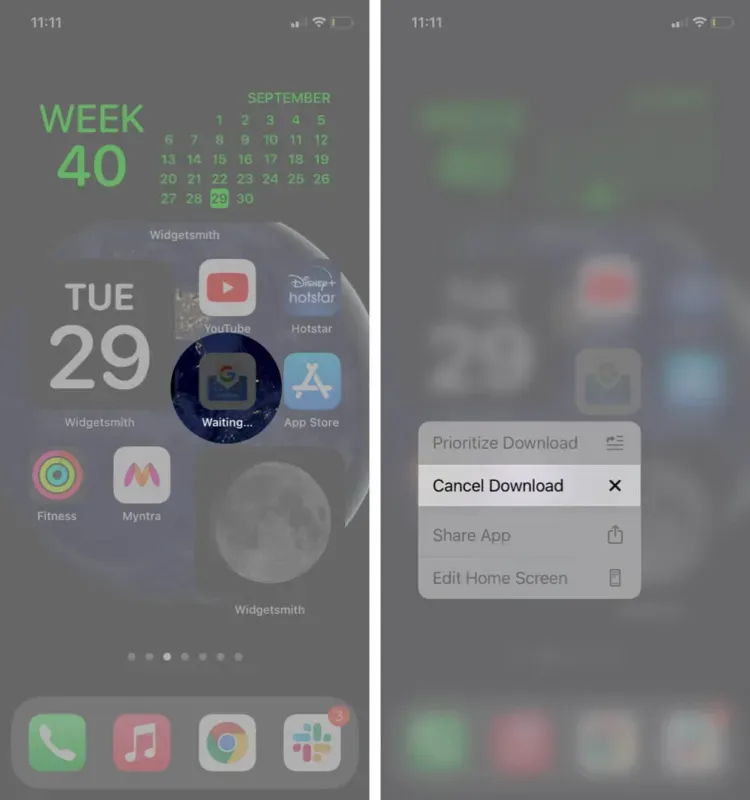
Hvis du ikke kan se denne mulighed, skal du blive ved med at trykke på appikonet, indtil jiggle-tilstand er aktiveret.
- På iOS 16 eller 14 skal du trykke på den afventende app’s minustegn (hvis du ser et) og derefter vælge Slet app → Slet.
- I iOS 13 skal du trykke på krydsikonet i appen og derefter trykke på Slet.
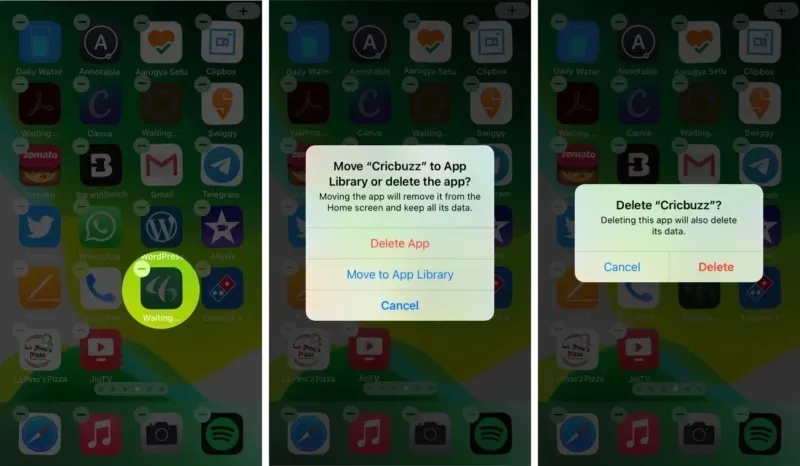
3. Genstart din iPhone
Dette er næsten den rigtige løsning til at løse dette problem med succes. Hvis du ikke kan afinstallere apps, skal du genstarte din iPhone.
Du kan bruge knapperne (som sædvanligt) eller åbne appen Indstillinger → Generelt → Sluk for at slukke for enheden.
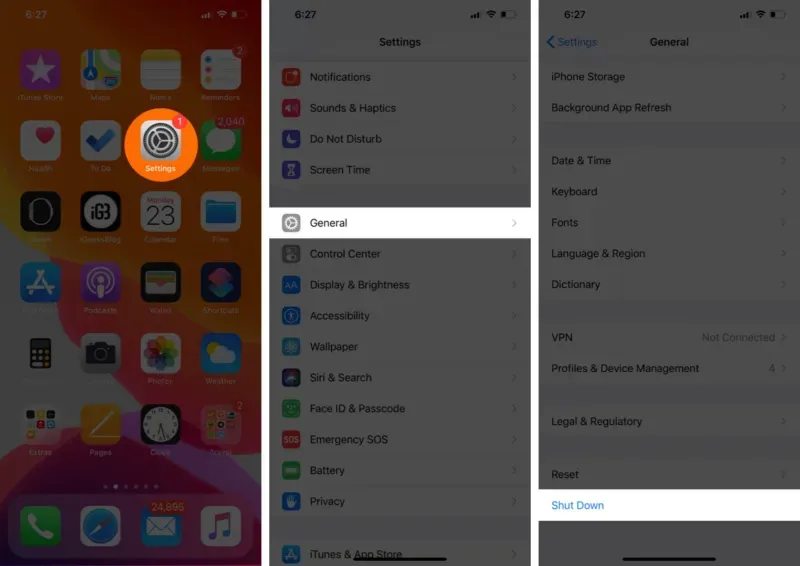
Tænd din iPhone efter et minut og prøv at afinstallere appen. Du burde ikke have nogen problemer med at udføre denne handling.
4. Nulstil alle indstillinger
Nå, vi er i klemme; hvis alt andet fejler, skal du nulstille alle indstillinger i appen Indstillinger → Generelt → Nulstil → Nulstil alle indstillinger. Når processen er færdig, kan du prøve at afinstallere appen.
Dette trick vil dog også fjerne alle dine gemte Wi-Fi-netværk, indstillinger og adgangskode. Så husk dette, før du fortsætter.
God riddance, min ven, god riddance. Jeg håber, at disse hacks vil hjælpe dig med at afinstallere apps fra din iPhone. Hvis ikke, så kontakt os venligst i kommentarfeltet nedenfor.



Skriv et svar